Varni način, kot že ime pove, naloži samo sistem Windows in njegove komponente v varnem načinu, ki ga lahko uporabite v različnih scenarijih. Zagon v varnem načinu je enostaven in do tja lahko pridete na več načinov. Če pa ne zapustite varnega načina, se ne morete vrniti v običajni sistem Windows, saj preprost ponovni zagon ne bo pomagal. V tem članku smo predstavili nekaj najlažjih načinov za zapiranje varnega načina.
Varni način lahko zapustite na več načinov. To so –
1. način – uporabite sistemsko konfiguracijo
2. način – uporabite metodo za obnovitev sistema Windows
3. način – Uporabite ukazni poziv
Vsako od metod smo podrobno opisali s podrobnimi navodili.
Kazalo
1. način – uporabite sistemsko konfiguracijo
Z orodjem za konfiguracijo sistema lahko preprosto zapustite varni način.
REKLAMA
1. Samo pritisnite Win+R tipki skupaj, da odprete terminal Run.
2. Nato napiši "msconfig« tam in kliknite »v redu” za dostop do strani s konfiguracijo sistema.

3. Ko se odpre stran s sistemsko konfiguracijo, pojdite na »Zagon” zavihek.
4. Našli boste informacije o različnih vrstah zagona. Na zavihku »Možnosti zagona« se prepričajte, da je »Varen zagon” polje je nepreverjeno.

5. Vse, kar morate storiti, je, da tapnete »Prijavite se« in »v redu” na isti strani, da uporabite te spremembe.

6. Posledično boste pozvani k takojšnjemu sistemu ponovni zagon. Tapnite »Ponovni zagon”, da znova zaženete sistem.

S tem boste izstopili iz varnega načina. To je običajen in najlažji način za izhod iz varnega načina.
2. način – Uporaba terminala ukaznega poziva
Obstaja še en način za zagon iz varnega načina, ki uporablja terminal ukaznega poziva.
1. Pritisnite Windows ključ in R ključe skupaj.
2. Samo vnesite "cmd" v škatli. Kliknite »v redu” in ukazni poziv se bo odprl s skrbniškimi pravicami.

3. Ko ste na strani ukaznega poziva, pisati dol ta ukaz in udari Vnesite.
bcdedit /deletevalue {trenutni} varni zagon
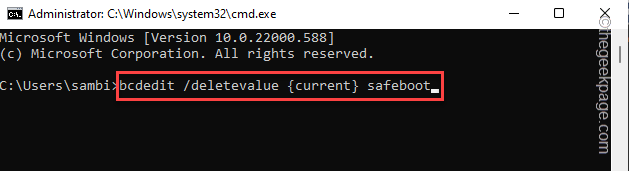
4. potem, izvršiti ta ukaz za ponovni zagon neposredno s terminala.
zaustavitev /r
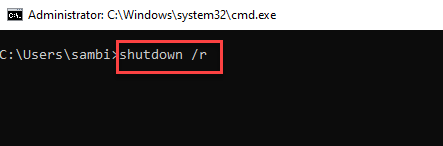
Ko se naprava znova zažene, bo izstopila iz varnega načina in znova se boste vrnili v običajni sistem Windows.
3. način – uporaba obnovitve sistema Windows
Windows Recovery Environment ima možnost izhoda iz varnega načina.
1. Tapnite Windows ključ s tipkovnice in nato tapnite gumb za vklop.
2. Zdaj pritisnite in držite Tipka Shift in kliknite na "Ponovni zagon“. To bo znova zagnalo vašo napravo v obnovitvenem okolju Windows.

3. Ko ste tam, tapnite »Odpravljanje težav“.

4. Na naslednjem koraku tapnite »Napredne možnosti« za dostop do njega.

5. Nato tapnite »Nastavitve zagona” za ponovni zagon in dostop do celotnega seznama možnosti zagona.
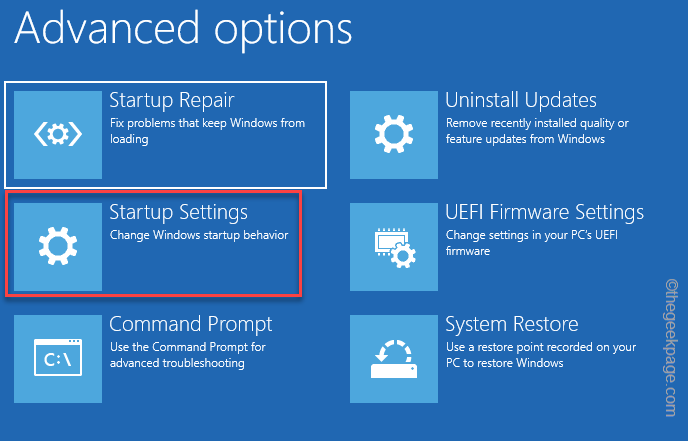
6. Zdaj kliknite »Ponovni zagon“.

7. Ko se sistem znova zažene, morate samo pritisniti Vnesite ključ.

Izstopili boste iz varnega načina.


